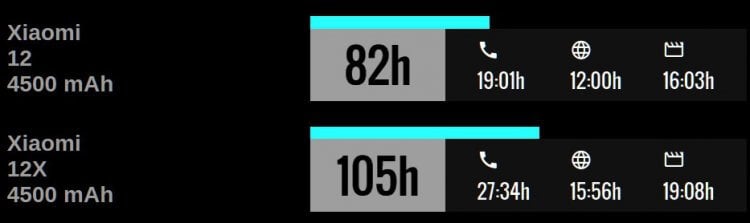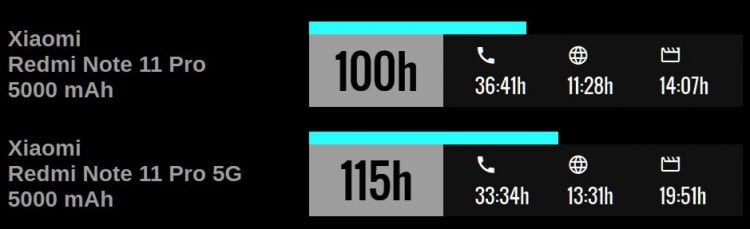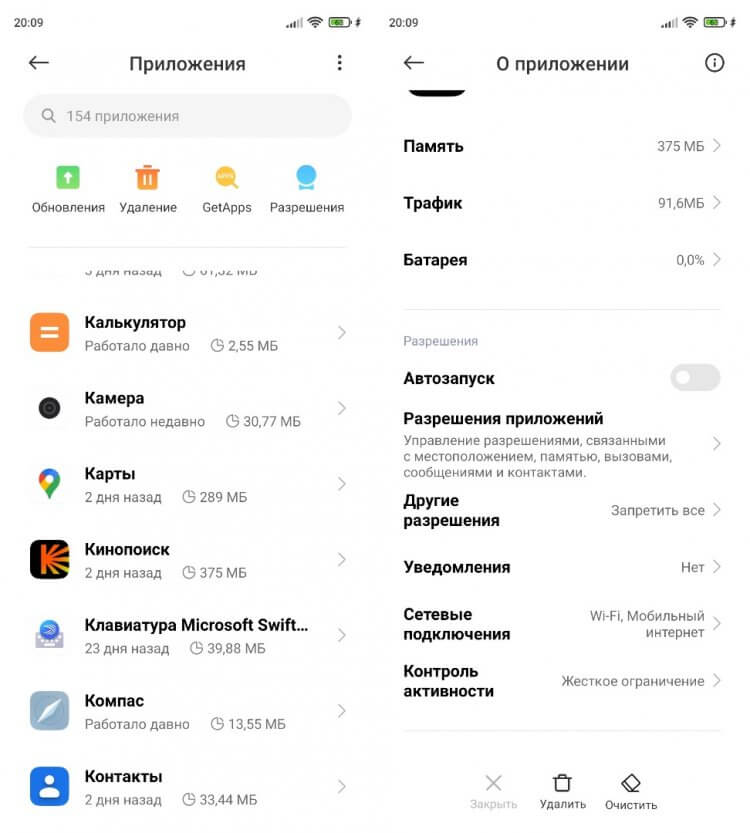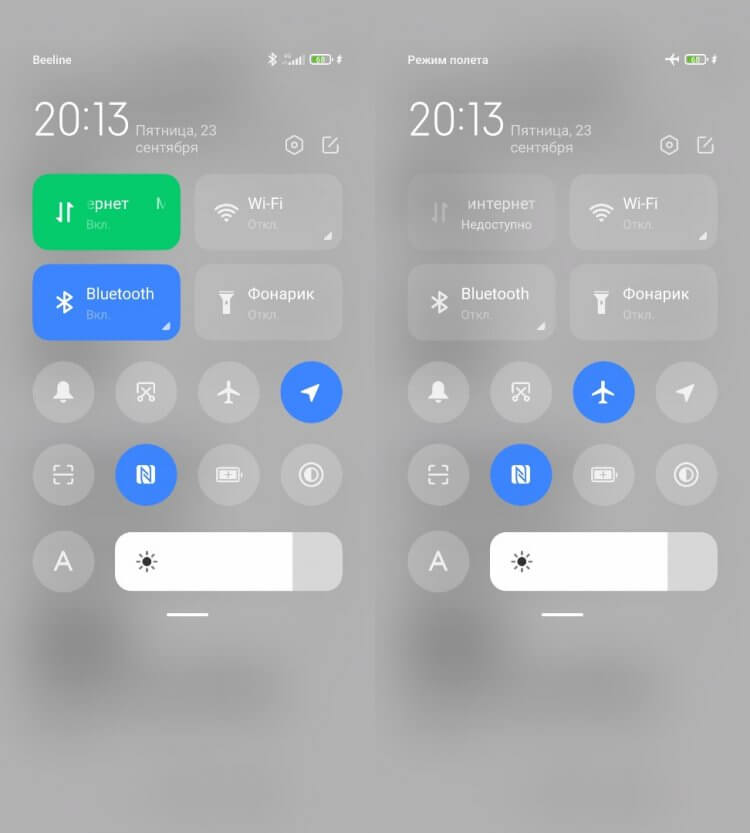Развитие технологий, и особенно мобильных телефонов, полностью изменило нашу жизнь, заставив нас иметь под рукой многие объекты, которые раньше мы даже не могли себе представить. Это, в свою очередь, означает, что мы проводим больше времени перед экраном, что заставляет многих пытаться знать, как долго они пользуются мобильным телефоном , то, что легко узнать на Android.
Примерно это более или менее легко узнать, но, к счастью, нам не нужно усложнять себя, поскольку в течение нескольких поколений в наиболее распространенной операционной системе в нашем распоряжении есть опция, которая предлагает нам эту информацию. Нам не нужно прибегать к сложным ухищрениям или даже к приложениям, так как у нас все интегрировано в систему.
Все, что нам нужно сделать, чтобы увидеть часы на экране мобильного телефона, начинается с доступа к настройкам устройства. Версия Android, которая у нас есть, не имеет большого значения, поскольку все мобильные телефоны, которые в настоящее время поддерживают и активны, имеют эту опцию, интегрированную одинаково.
В настройках нам нужно будет прокрутить до остановки под названием «Цифровое благополучие и родительский контроль», которая может изменить название или быть в пределах опций, помогая нам в этом случае из поисковой системы настроек. Оказавшись внутри, у нас будет доступ к данные об использовании нашего мобильного Android , где появятся минуты и часы, которые мы использовали на мобильном телефоне.
Чтобы получить дополнительную информацию об этом, нам просто нужно щелкнуть время, в данном случае около 15 минут, и будет показан график с большим количеством деталей.
Понимание времени использования
Хотя о цифровом благополучии появляется много данных, нам интересно знать и знать, как мы используем мобильные устройства. Это фокусируется на первом графике, который мы видели, где общее время использования представлено сегментами . Каждый цвет пытается наглядно и просто показать нам, какое приложение или разделы мы использовали больше всего, чтобы контролировать это.
При доступе к остальным данным мы видим, что минуты, которые мы посвятили каждому из приложений, показаны точно внизу. Чтобы сделать его более полным, мы также можем видеть количество разблокировок, сделанных в течение дня, что также является важной частью мобильного использования, и даже количество уведомлений. Чтобы получить подробную информацию о приложениях, на подробном графике мы коснемся вкладки «Время использования» и изменим ее на «Уведомления», чтобы увидеть эти сведения.
Проверьте часы использования в другие дни
Один из лучших аспектов этого контроля часов и времени использования заключается в том, что мы должны взглянуть в прошлое и проверить, просто проведя пальцем по экрану. график часов использования мы сделали из мобильного вчера или даже несколько недель назад. Все эти данные хранятся в нашем смартфоне, поэтому мы можем использовать их, когда нам это нужно, и они будут удалены только после сброса мобильного телефона до заводского состояния.
Почему сначала не появляются данные?
Если вы никогда не обращались к этим данным, вы обнаружите, что информация не отображается, что имеет простое объяснение и заключается в том, что Google требует, чтобы мы предоставили ему разрешения на доступ для сбора этих данных, хотя мы сможем проконсультироваться с ними только в мобильный. После активации система всегда начинает анализировать и сохранять данные без каких-либо дополнительных действий.
Никаких различий в уровнях настройки
В то время как другие параметры Android были интегрированы в MIUI, EMUI or Один пользовательский интерфейс уровни настройки среди прочего, на этот раз время использования мобильного телефона остается идентичным во всех терминалах Android последнего поколения. Все, что связано с цифровым благополучием, остается практически идентичны по форме и опциям на всех смартфонах с этой операционной системой, чтобы не усложнять их использование и предоставлять данные наиболее простым способом.
Как узнать, слишком ли долго я пользуюсь мобильным телефоном
Наблюдая за данными, которые Цифровое благополучие Android предлагает нам, мы можем спросить себя, не превысили ли мы время, в которое мы должны использовать мобильный телефон. Несмотря на то, что мы можем прочитать, не существует установленного времени, которое предупреждает нас о том, что мы будем использовать мобильный телефон слишком долго, и мы будем теми, кто должен установить рекомендуемое время. Это то, что может варьироваться в зависимости от нашей работы и потребностей.
Рекомендации, первоначально, когда смартфоны стали пользоваться большой популярностью, были установлены на два часа максимального использования, но, тем не менее, в последнее время количество часов увеличивается, и есть те, кому может потребоваться около 5 часов использования или превышение 6-часового барьера. . На данный момент нет серьезных исследований, показывающих негативные аспекты для человека из-за чрезмерного использования, хотя важно дать зрению отдохнуть, чтобы не повредить его.
Способы ограничения времени использования на Android
В случае, если мы пытаемся ограничить время использования нашего мобильного телефона, у нас есть ряд возможностей, которые также относятся к цифровому благополучию. Первое и самое простое, что нам поможет контролировать время использования мобильного и появляется внутри панели управления, где мы можем коснуться значка таймера, который появляется рядом с приложениями, которые мы использовали на мобильном телефоне. Выбор максимального времени в день, которое снова будет сброшено в полночь.
С другой стороны, мы также можем прибегнуть к чулкам Android, чтобы мобильный телефон нас не беспокоил, где режим без отвлекающих факторов также находится в Настройках> Цифровое благополучие. Включив режим, не отвлекаясь, мы можем установить определенное время дня, когда мы не хотим, чтобы мобильный телефон позволял нам использовать определенные приложения, возможно, социальные сети, которые больше всего нас заманивают в ловушку и заставляют забыть о наших обязательствах. .
Например, для продающейся в России версий Samsung линейки Galaxy, есть код *#*#4636#*#* который позволяет узнать ту самую статистику использования, если зайти в раздел об аккумуляторе. Подобные коды существуют для большинства моделей современных телефонов.
Как узнать сколько времени работает телефон?
Android. На Android чтобы узнать время, проведённое в любом приложении, откройте Настройки. Здесь перейдите в раздел Приложения и уведомления, затем нажмите Время использования. В этом разделе можно посмотреть статистику по использованию всех приложений за любой период.
Как посмотреть экранное время на андроид 10?
Как узнать, сколько времени вы проводите в приложениях
- Скажите «Окей, Google» или нажмите и удерживайте кнопку главного экрана на телефоне Android.
- Скажите или введите вопрос о том, сколько времени вы провели в приложениях. Например: «Сколько времени я сегодня провел в телефоне?»
Как можно узнать сколько лет телефону?
Узнать дату выпуска можно после ввода сервисного кода (подробности здесь). Например, для многих смартфонов подходит комбинация символов *#*#4636#*#*, но она варьируется в зависимости от производителя. В результате на экране появится диалоговое окно с информацией и, возможно, годом производства устройства.
Как узнать был ли телефон в использовании?
Проверить статистику использования
Затем откройте приложение Телефон, доступ клавиатура численный касаясь кнопки Compose (Обратите внимание, что слова могут незначительно отличаться в зависимости от используемой версии Android) и введите код * # * # 4636 # * # *.
Как понять что телефон с витрины?
Качество смартфона определить просто – если он находился во включенном состоянии на витрине в течение нескольких недель и все с ним в порядке, то устройство вполне себе качественное. Ну и еще одно преимущество – на девайс с витрины распространяются те же самые гарантии, что и на смартфон со склада.
Как на Android посмотреть историю запуска приложений?
Как включить или отключить историю приложений и веб-поиска
- На телефоне или планшете Android откройте приложение «Настройки» Google. …
- Нажмите Данные и персонализация.
- В разделе «Отслеживание действий» выберите История приложений и веб-поиска.
- Включите или отключите историю приложений и веб-поиска.
Как посмотреть сколько времени провел в приложении Xiaomi за все время?
Где смотреть статистику по приложениям в телефоне Андроид
В MIUI 12 и выше это находится в настройках. Заходим в Настройки телефона, листаем в самый низ и находим пункт меню “Цифровое благополучие и родительский контроль”. Вот именно он нам и надо. Заходим и сразу видим статистику приложений за день в виде графика.
Как посмотреть экранное время на виндовс 10?
Timeline запускается нажатием сочетания клавиш Win+Tab.
Как узнать какого года выпуска мой телефон?
Для определения даты выпуска многих смартфонов подходит ввод сервисного кода *#*#4636#*#*. Но всё же, необходимая комбинация символов может меняться в зависимости от фирмы-производителя. После ввода кода, на экране должно появиться окно с информацией об устройстве, где будет указан год производства.
Как узнать когда был активирован телефон Samsung?
Первый код выглядит следующим образом: *#8999*8378#. Введите его в Телефоне и дождитесь выдачи результата.
Как можно узнать когда был куплен телефон?
Проще всего это сделать по наклейке на упаковке, в которой находился ваш смартфон. Зачастую производитель именно на ней указывает точную дату производства гаджета (год и месяц, иногда день). Здесь, правда, есть минус — некоторые нерадивые продавцы могут менять наклейку, указывая на ней другую дату.
Содержание:
- Время работы экрана на Xiaomi
- Как узнать общее время работы
- Описание всех показателей статистики аккумулятора
Если вы просто используете смартфон Xiaomi (Redmi) и не думаете его продавать, или покупать Б/У, вы, скорее всего, не задавались вопросом о том, как узнать общее время работы смартфона. Хотя, вероятно, из любопытства вы хотели бы узнать время работы экрана Xiaomi, чтобы понять куда тратится энергия батареи.
На оба вопроса я отвечу в этой заметке, чтобы вам было легче найти эту информацию в дальнейшем.
Время работы экрана на Xiaomi
Больше всего энергии телефон тратит на дисплей, конечно, если вы используете телефон активным способом, т.е. что-то смотрите, читаете. Экран – самое прожорливое устройство, причём, чем выше яркость, тем больше требуется энергии для его работы.
Чтобы узнать время работы дисплея на Xiaomi, достаточно открыть общие настройки, найти пункт меню «Питание и производительность».
Вы попадёте в меню со статистикой того, какой аппаратный элемент, или программа, потратили больше всего заряда батареи на работу со времени последней зарядки.
Тут важно понимать, что каждый раз, когда вы подключаете Сяоми к зарядке, эта статистика сбрасывается, поэтому наиболее точным её значение будет в конце рабочего дня, когда энергия батареи подходит к концу.
Если вы не забудете её посмотреть, вы поймёте, что больше всего тратит энергию, и, возможно, сможете оптимизировать использование телефона так, чтобы в следующий раз он дольше проработал в автономном режиме.
В списке статистике вам необходимо найти пункт «Экран», и нажать на него, для получения подробной информации.
Единственный способ уменьшить потребление энергии экраном – уменьшить его яркость, но для этого придётся отключить и автоматически инструмент подстройки яркости под уровень окружающего света, который включен по умолчанию.
Сделать это можно, вызвав панель управления, или шторку уведомлений, в зависимости от версии MIUI на Xiaomi, после чего найти иконку с большой буквой «А» и отключить её. После чего уменьшить яркость до приемлемого уровня.
Вернуться к содержанию
Как узнать общее время работы Xiaomi
Если вы хотите купить подержанный смартфон Xiaomi (Redmi), было бы хорошо узнать какое время он уже проработал, чтобы не получить телефон, который и до вечера не доживает от одного заряда батареи.
К сожалению, не на всех моделях это возможно сделать, но на многих достаточно войти в специальное меню, где вы увидите количество циклов перезарядки аккумулятора, из которого можно легко сделать вывод об общем времени работы Сяоми.
Для входа в это меню необходимо зайти в приложение «Телефон», вызвать номеронабиратель и вместо телефона ввести следующую команду: *#*#6485#*#*
Появится подробное меню статистики использования батареей, где нам потребуется найти следующие значения:
- MF_02 – количество циклов зарядки батареи до 100%
По официальным данным батарея начинает заметно терять способность запасать заряд примерно через 800 циклов. Если циклов около 1000, рекомендуют заменять батарею, т.к. она уже плохо запасает энергию, но что хуже, повышается опасность её вздутия или самовозгорания, что может привести не только к порче смартфона, но и к потенциальному пожару.
- MF_05 – текущая ёмкость батареи, т.к. какой заряд она сейчас имеет. К примеру, если это значение имеет вид «2603000» это значит, что она хранит 2603 мАч.
- MF_06 – заявленная производителем ёмкость, т.е. это максимальная способность вобрать энергию, которая была у абсолютно нового аккумулятора. Если это значение «3400000», значит ёмкость 3400 мАч.
При условии, что батарея полностью заряжена, по разности показателей MF_06 и MF_05 можно сделать вывод о деградации аккумулятора, и примерно прикинуть на сколько его ещё хватит.
Вернуться к содержанию
Что означают все значения в меню статистики батареи на Xiaomi
- MB_00: Емкость аккумулятора
- MB_01: Состояние зарядки аккумулятора
- MB_02: Тип зарядки
- MB_03: Напряжение аккумулятора
- MB_04: Ток аккумулятора
- MB_05: Температура аккумулятора
- MB_06: Состояние аккумулятора
- MB_07: Температура чипа зарядки
- MB_08: Текущий уровень термоконтроля
- MB_09: максимальный ток FCC (Full Charge Capacity)
- MU_00: Тип зарядника
- MU_01: Режим тока Type-C
- MU_02: Направление вывода CC (Charge Capacity)
- MU_03: Максимальный входной ток USB
- MU_04: Состояние USB в положении
- MP_00: Включение ведомого зарядного устройства
- MP_01: Пропорция тока, выделенная ведомым устройством (зарядное устройство)
- MP_02: Максимальный ток FCC (Full Charge Capacity)
- MP_03: Состояние зарядки
- MP_04: Максимальный ток подчиненного устройства
- MF_00: Внутреннее сопротивление аккумулятора
- MF_01: Фактическая обратная связь по емкости аккумулятора от датчика уровня заряда
- MF_02: Цикл аккумулятора
- MF_03: Контакт аккумулятора ID сопротивление
- MM_00: Результат AICL (Adapyive Input Current Limit)
- MM_01: Входной ток USB
- MM_02: Максимальное зарядное напряжение основного зарядного устройства
- MM_03: Максимальный ток FCC (Full Charge Capacity)
Вернуться к содержанию
Об авторе: MiMaster
Привет, меня зовут Тимур. Я с детства увлекался компьютерами и IT-Индустрией, мне это нравится, это моя страсть. Последние несколько лет глубоко увлёкся компанией Xiaomi: идеологией, техникой и уникальным подходом к взрывному росту бизнеса. Владею многими гаджетами Xiaomi и делюсь опытом их использования, но главное — решением проблем и казусов, возникающих при неожиданных обстоятельствах, на страницах сайта mi-check.ru
Автономность — главный критерий выбора смартфона для тех, кто хочет получить устройство, способное долго выполнять поставленные задачи без подзарядки. Однако время работы гаджета зависит далеко не только от емкости аккумулятора. Конечно, она тоже играет немаловажную роль, показывая, сколько энергии может быть доступно устройству. Но даже смартфоны с большой батареей нередко подвержены быстрой разрядке. И виной тому не вранье производителя относительно реальной емкости, а множество других факторов, влияющих на время работы телефона.
На автономность смартфона влияет далеко не только емкость аккумулятора
Содержание
- 1 Экран смартфона — какой лучше
- 2 Процессоры телефонов
- 3 Как закрыть приложение
- 4 Как выключить геолокацию
- 5 Срок службы смартфона
Экран смартфона — какой лучше
Вот уже несколько лет не утихают споры о том, какой экран лучше: IPS или AMOLED. У каждого типа матрицы есть свои достоинства и недостатки, о которых мы рассказывали в отдельном материале, а в контексте текущего разговора важно уточнить, что AMOLED-дисплеи при прочих равных потребляют меньше энергии.
С точки зрения автономности в этом сравнении побеждает AMOLED
Все дело в способе подсветки экрана. Условно говоря, IPS-экраны используют специальную светящуюся подложку, которая не только делает смартфон толще, но и требует больше энергии для своей работы. На AMOLED-экранах такой подложки нет, и каждый пиксель подсвечивается отдельно.
⚡ Подпишись на Androidinsider в Дзене, где мы публикуем эксклюзивные материалы
В то же время не стоит забывать, что на автономность помимо типа матрицы влияет разрешение и частота обновления экрана. Чем эти показатели выше, темь меньше проработает смартфон. При этом частоту обновления, если она превышает стандартные 60 Гц, всегда можно изменить в настройках.
Процессоры телефонов
Еще сильнее на время работы смартфонов влияют их процессоры, отвечающие за выполнение всех операций. Чем мощнее железо, тем больше оно потребляет энергии. В качестве доказательства предлагаю взглянуть на сравнение автономности Xiaomi 12 и Xiaomi 12X. Смартфоны выполнены в одинаковом корпусе, имеют аналогичные экраны, камеры и аккумуляторы, но при этом Xiaomi 12 работает на флагманском чипсете Snapdragon 8 Gen 1, а Xiaomi 12X — на субфлагманском Snapdragon 870.
Мощный процессор потребляет больше энергоресурсов
Также стоит принять во внимание еще одну характеристику — техпроцесс чипсета. Он представляет собой расстояние между транзисторами процессора и измеряется в нанометрах (нм). Чем оно меньше, тем более энергоэффективным будет железо вашего смартфона. Как доказательство — сравнение времени работы Redmi Note 11 Pro на 12-нанометровом Helio G96 и Redmi Note 11 Pro 5G на 6-нанометровом Snapdragon 695.
Техпроцесс может компенсировать мощность чипсета
Несмотря на более высокую мощность процессора Snapdragon, Redmi Note 11 Pro 5G работает дольше, обладая чипсетом с меньшим расстоянием между транзисторами. Но, как мы выяснили в сравнении Xiaomi 12 и Xiaomi 12X, очень высокая мощность железа способна нивелировать его достоинство в лице тонкого техпроцесса.
❗ Поделись своим мнением или задай вопрос в нашем телеграм-чате
Как закрыть приложение
Даже если вы стали обладателем смартфона с AMOLED-экраном, который работает на не самом мощном железе с тонким техпроцессом, то автономность может быть невпечатляющей. Виной тому — приложения, работающие в фоне. Когда вы запускаете ту или иную программу, то даже после выхода из нее, софт продолжает работать, потребляя ресурсы устройства. Так что не забывайте своевременно закрывать приложения. Подробная информация об этом — здесь.
Помимо закрытия лишних приложений важно ограничивать фоновую активность некоторых из них. Для этого:
- Откройте настройки телефона.
- Перейдите в раздел «Приложения».
- Выберите интересующую программу.
- Деактивируйте опцию «Автозапуск», а во вкладке «Контроль активности» установите «Жесткое ограничение».
Постарайтесь запретить активность всех приложений, от которых вы не планируете получать уведомления
Названия пунктов меню могут отличаться в зависимости от производителя смартфона и версии операционной системы. При поиске нужного переключателя отталкивайтесь от таких названий, как «Автозапуск», «Работа в фоне», «Фоновая активность» и так далее.
🔥 Загляни в телеграм-канал Сундук Али-Бабы, где мы собрали лучшие товары с АлиЭкспресс
Как выключить геолокацию
Немало энергии потребляют беспроводные интерфейсы, использующие ресурсы смартфона даже ночью. Чтобы избежать быстрой разрядки, рекомендуется не использовать Wi-Fi, мобильный интернет, Bluetooth и геолокацию без особой надобности. Отключить эти компоненты можно через шторку уведомлений (центр управления), нажав на соответствующие кнопки или путем активации режима «В самолете».
Старайтесь меньше использовать геолокацию
Еще больше энергии, чем геолокация, может потреблять мобильная сеть. Особенно, если вы едете на автомобиле по трассе. При плохом покрытии местности сотовыми вышками телефон будет постоянно искать сеть, на что уйдет много энергии.
⚡ Подпишись на Androidinsider в Пульс Mail.ru, чтобы получать новости из мира Андроид первым
Срок службы смартфона
Наконец, не забывайте, что каждый смартфон со временем начинает работать меньше. Связано это с 3-мя основными причинами:
- в процессе эксплуатации мобильного устройства пользователь устанавливает все новые и новые приложения, которые по умолчанию могут работать в фоне;
- со временем энергопотребление игр и программ растет, в то время как техническое оснащение гаджета остается прежним;
- постепенно уменьшается емкость аккумулятора, что становится особенно заметно через 2-3 года эксплуатации.
Поэтому, кроме рекомендаций по выбору и использованию смартфона, важно своевременно менять мобильное устройство, приобретая новинки. Делать это стоит раз в 2-3 года в зависимости от ваших потребностей и предпочтений.
В процессе эксплуатации смартфона мы ежедневно запускаем свыше десятка разных приложений, которые затягивают нас, отвлекая от действительно важных дел. Программисты из компании Google, которые занимаются разработкой ОС Android, придумали средство, позволяющее определить, сколько времени мы тратим в тех или иных играх и программах. Поэтому сегодня предлагаем разобраться, как посмотреть время использования приложений на операционной системе Андроид.
Проверка экранного времени
Функция проверки времени работы экрана и отдельных приложений важна не только для контроля активности, но и для проверки, какие процессы больше всего сказываются на автономности устройства. Словом, опция довольно полезная, и в зависимости от того, смартфоном какого производителя вы пользуетесь, проверка информации будет осуществляться по-разному.
Xiaomi
Согласно статистике продаж смартфонов на территории России, наибольшей популярностью в нашей стране пользуются устройства компании Xiaomi. Поэтому в первую очередь предлагаем рассмотреть алгоритм доступа к информации на гаджетах китайского производителя. Итак, если вы являетесь владельцем Xiaomi, Redmi, POCO или Black Shark, вам понадобится:
- Открыть настройки телефона.
- Перейти в раздел «Цифровое благополучие и родительский контроль».
- Ознакомиться с диаграммой, на которой проиллюстрировано общее время работы экраны за сегодняшний день.
- Тапнуть по диаграмме, чтобы получить подробные сведения о каждом отдельно взятом приложении.
Помимо того, что вы можете ознакомиться с представленной информацией, раздел «Цифровое благополучие и родительский контроль» позволяет настроить таймер для использования тех или иных программ, чтобы вы проводили меньше времени за телефоном. Для этого нужно тапнуть по значку в виде песочных часов напротив интересующего приложения, а затем – установить время его работы в течение суток.
По истечении указанного периода игра или программа автоматически закроется и будет доступна только на следующий день.
Опция «Цифровое благополучие и родительский контроль» является прерогативой компании Google, которая занимается разработкой операционной системой Андроид, то есть данная функция представляет собой отнюдь не новшество Xiaomi. Однако китайский производитель предлагает пользователям еще один способ проверки экранного времени, который поможет проанализировать автономность устройства:
- Откройте настройки смартфона.
- Перейдите в раздел «Питание и производительность».
- Во вкладке «Активность» ознакомьтесь со сведениями о наиболее затратных с точки зрения автономности приложениях.
Xiaomi показывает использование программ в течение последних 24 часов, а также иллюстрирует процесс восстановления энергии. В этом разделе нельзя назначить ограничения для работы отдельных приложений, однако можно активировать режим энергосбережения.
Samsung
Статистика, доступная на смартфонах компании Samsung, не отличается от той, которая представлена в разделе «Цифрового благополучия» на Xiaomi, однако доступ к необходимому пункту меню осуществляется иначе:
- Откройте настройки «Самсунга».
- Перейдите в раздел «Приложения и уведомления», а затем – «Время использования».
- Ознакомьтесь с представленной диаграммой или тапните по ней, чтобы получить дополнительные сведения о приложениях.
Также в разделе «Батарея» на Samsung вы можете отследить, на какие процессы больше всего тратится заряд аккумулятора. В отличие от устройств Xiaomi, на смартфонах южнокорейского производителя показывается статистика не за 24 часа, а с момента полной зарядки.
Другие модели с Android 9
Проверка времени работы приложений доступна на всех Андроид-смартфонах, начиная с версии Android 9. Необходимые сведения представлены в настройках устройства в соответствующем разделе, название которого может отличаться от телефона к телефону. Если вы не уверены, что являетесь обладателем последней версии ОС, то можете проверить ее, выполнив несколько шагов:
- Откройте настройки гаджета.
- Перейдите в раздел «О телефоне».
- Ознакомьтесь с информацией, представленной напротив пункта «Версия Android».
Если окажется, что вы пользуетесь Android 9 и выше, то можете смело искать раздел «Цифровое благополучие» в настройках устройства. В противном случае получить подробные сведения удастся только через специальный софт.
Приложение Stay Free
Если вы не смогли найти нужный раздел в настройках устройства, то установите на смартфон приложение Stay Free. Оно доступно для бесплатного скачивания через Play Маркет и другие источники. После установки, запуска и выдачи всех разрешений вы получите сведения о том, сколько энергии тратится при работе тех или иных программ, а также узнаете время их использования.
Программа Social Fever
Еще одна прога, которая позволяет справиться с поставленной задачей, называется Social Fever. Как и предыдущее приложение, его можно установить через Play Маркет или вручную, предварительно скачав APK-файл. Внутри Social Fever вы найдете сведения о времени работы тех или иных программ, а также сможете установить лимиты, чем не может похвастать Stay Free. При этом не забудьте выдать утилите все запрашиваемые разрешения.
Возможные проблемы
Работа функции цифрового благополучия не вызывает сложностей у среднестатистических пользователей. Единственное, с чем может столкнуться владелец устройства – отсутствие нужного раздела в настройках устройства. В подобной ситуации рекомендуется воспользоваться поисковой строкой в настройках, найти одноименную утилиту на рабочем столе или загрузить сторонний софт.
Если же проблема касается некорректного отображения статистики, то основной причиной может служить работа некоторых программ в фоне. Проверьте выданные разрешения через раздел настроек «Приложения» и обновите диаграмму, представленную во вкладке «Цифровое благополучие».
Readers like you help support MUO. When you make a purchase using links on our site, we may earn an affiliate commission. Read More.
What does ‘standby time’ and ‘talk time’ imply in Android smart phones? This is for the Canvas 2 — A110 in specific or any Android smartphone in general.
Ben S
2014-05-10 15:12:47
Hovsep is correct. They’re used to help you estimate how long your phone’s battery will last under different usage conditions. Obviously, the battery is used up more when talking on the phone or doing intensive activities, like streaming video or gaming, then when it’s dormant. However, today’s phones are more complex than they used to be, so even if your phone is in your pocket it can still be consuming battery in the background.These estimates are helpful, but don’t bank on them. Follow
battery saving tips
to make sure you’re doing all you can. Even if you barely call people on your phone, having the brightness at a high setting, having Bluetooth on when you’re not using it, and having apps constantly accessing the GPS can kill your battery.And never use a task killer.
Hovsep A
2014-05-09 21:28:05
talk time dates back to the days when phones were just phones nothing in the background , talk time was based on one radio, the cellular radio. standby time when you do nothing and the phone is on.-Standby time: The maximum length of time a fully charged phone , turned on and ready to send and receive calls with a SIM card .-Talk time: longest time that a single battery charge will last when you are constantly talking on the phone and doing nothing else. talk time is dependent on the cellular network environment such as the distance to the closest GSM cell tower, and on battery health. also Talk time is reduced when battery health goes down and Talktime is reduced when you do other activity while on the call.-Idle time = maximum time without a SIM card and no activity.FAQ — What do «talk time» and «standby time» mean?.http://www.nokia.com/us-en/support/faq/?action=singleTopic&topic=FA95378